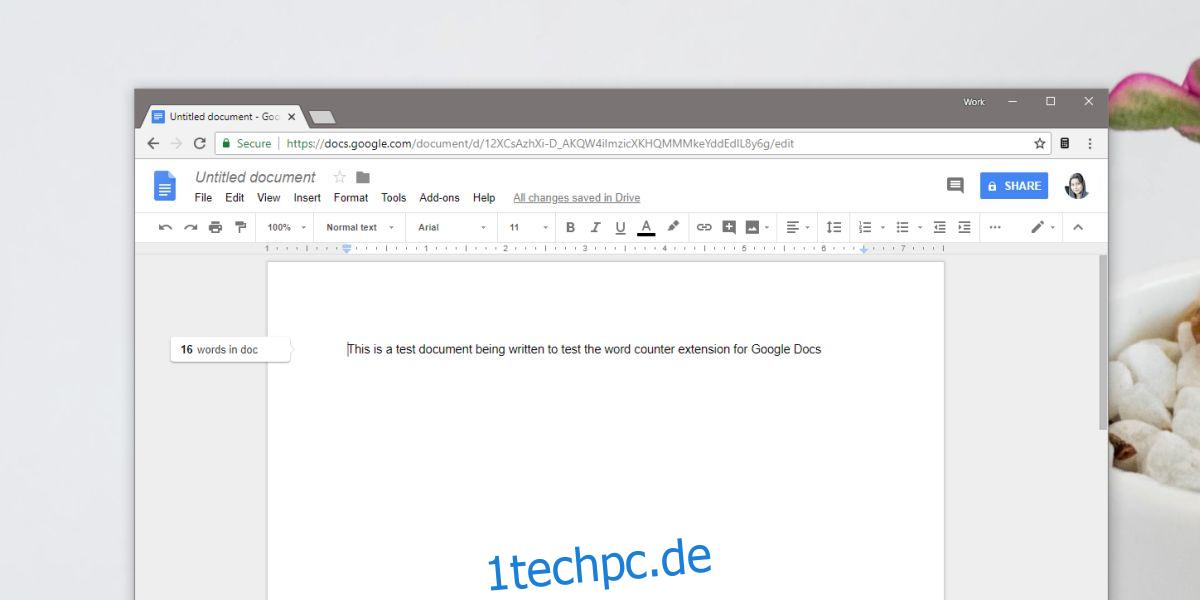MS Word ist für viele Menschen das Standard-Textverarbeitungsprogramm, aber es ist keine kostenlose App. Sie müssen entweder die Office-Suite kaufen oder ein Office 365-Abonnement erwerben, um die Apps nutzen zu können. Für diejenigen, die es sich nicht leisten können, ist Google Docs eine gute Alternative. Es hat nicht alle Funktionen von MS Word, aber es ist ziemlich gut. Eine ziemlich grundlegende Funktion, die Google Docs nicht hat, ist ein Live-Wortzähler. Sie können die Wortzahl in Google Docs überprüfen, aber das war es auch schon. Wordcounter ist eine Chrome-Erweiterung, die eine Live-Wortzählung in Google Docs hinzufügt.
Wortzählung in Google Docs
Installieren Sie die Wordcounter-Erweiterung in Chrome und besuchen Sie Google Docs. Wählen Sie ein beliebiges Dokument, ein neues oder eines, das Sie vor der Installation der Erweiterung erstellt haben.
Sie sehen einen schwebenden Balken, der Ihnen die aktuelle Wortzahl anzeigt. Beginnen Sie mit der Eingabe und Sie werden sehen, wie es in Echtzeit aktualisiert wird.
Wordcounter fügt neben der URL-Leiste ein Taschenrechnersymbol hinzu, mit dem Sie den Wortzähler ein- und ausschalten können. Dies macht die Erweiterung nicht nur zu einer großartigen Möglichkeit, eine Live-Wortzahl in Google-Dokumenten hinzuzufügen, sondern bietet Benutzern auch eine viel einfachere Möglichkeit, die Wortzahl zu überprüfen. Die eingebaute Methode zur Überprüfung der Wortanzahl ist immer noch gut, wenn Sie zusätzliche Informationen wie Zeichen und Seiten benötigen.
Um diese Informationen anzuzeigen, gehen Sie zu Extras > Wörter zählen.
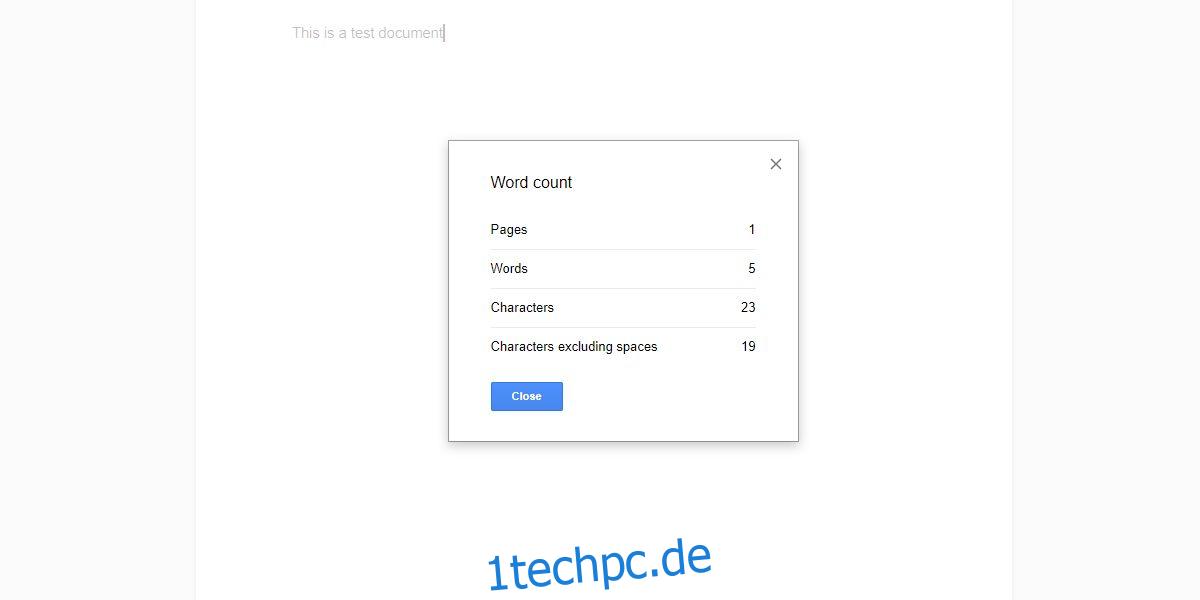
Google Docs hat die Fähigkeit, Wörter zu zählen, und wird wahrscheinlich mit jedem einzelnen Tastendruck aktualisiert, sodass die Tatsache, dass die Wortanzahl nicht live oder leichter sichtbar ist, bedeutet, dass es sich um eine Designentscheidung handelt. Google Docs strebt wahrscheinlich eine minimale Benutzeroberfläche an, die verhindert, dass Benutzer abgelenkt werden. Wenn Sie auch andere Funktionen von Google Docs wie Kommentieren, Chatten und Zusammenarbeit berücksichtigen, wird die Benutzeroberfläche außergewöhnlich beschäftigt und würde wahrscheinlich bei all dem verloren gehen.
Der schwebende Wortzähler bleibt nicht am oberen Rand des Dokuments hängen. Es folgt Ihnen, während Sie tippen. Es befindet sich in derselben Zeile, in der Sie tippen. Wenn Sie innerhalb des bereits eingegebenen Textes auf eine andere Stelle klicken, springt der Zähler an diese Stelle, zeigt Ihnen jedoch nicht die Wortzahl an, die Sie bis zu diesem Punkt erreicht haben. Der Wortzähler gibt Ihnen immer die Gesamtwortzahl an, was etwas schade ist. Wenn Sie die Wortzahl für einen bestimmten Teil des Dokuments benötigen, müssen Sie ihn zuerst auswählen und dann zu Extras>Wortzahl gehen.